Wie können wir Informations-Popups im Windows Explorer deaktivieren?

Pop-upurile informationale AUS Windows Explorer sunt acele pop-upuri care apar de fiecare data cand tinem cursorul mouse-ului peste un Ordner oder Datei dintr-un folder. De cele mai multe ori utilizatorii Windows ignora aceste pop-upuri, avand in vedere ca informatiile oferite sunt destul de sumare si fara vreo relevanta anume (in mod default sunt afisate tipul de item, Daten la care a fost creat sau modificat si GRÖSSE acestuia), insa, in anumite situatii, desi raman vizibile doar pentru cateva secunde, pot deveni iritante daca sunt afisate peste alte itemuri la care se doreste acces.
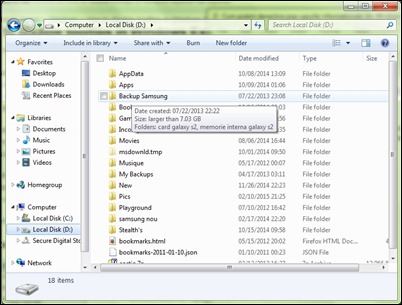
In cazul in care si dvs considerati ca pop-upurile informationale (tooltips) aus Windows Explorer sunt inutile, si preferati ca acestea sa nu mai fie afisate, puteti sa le Deaktivieren folosind una dintre Methoden de mai jos.
Wie deaktivieren wir Tooltips im Windows Explorer?
1. Registrierungseditor
- offen Laufen, schmecken reflikt Und geben Eingeben
- Navigieren Sie zum Schlüssel HKEY_CURRENT_USER\Software\Microsoft\Windows\CurrentVersion\Explorer\Advanced
- auf der rechten Seite, unten Fortschrittlich, suchen Sie den DWORD-Eintrag InfoTipp anzeigen und ändern Sie seinen Wert in 0
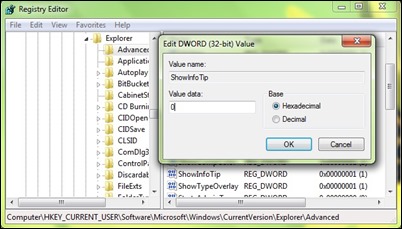
- dann gib eins neu starten System oder Explorer, damit die Änderung wirksam wird
Wenn Sie es lieber nicht tun möchten Änderungen in Systemregisternkönnen Sie Informations-Popups deaktivieren Windows Explorer mit der folgenden Methode:
2. Ordneroptionen
- öffne eins Windows Explorer und klicken Sie auf Organisieren (oder Datei) > Ordner- und Suchoptionen
- in tab-ul Sicht, sub Erweiterte Einstellungen, identifizieren und Deaktivieren OPTION Popup-Beschreibung für Ordner- und Desktop-Elemente anzeigen und klicken Sie auf OK
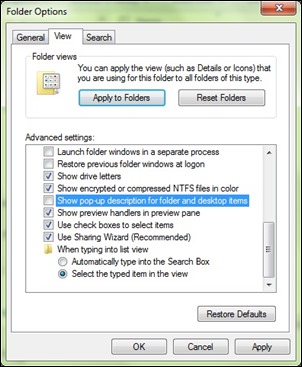
Und das ist es. Mit einer der oben genannten Methoden werden Sie dies erreichen Deaktivieren Sie Informations-Popups im Windows Explorer. Beachten Sie jedoch, dass diese Methoden nicht alle Pop-ups im System deaktivieren.
Hinweis: Bevor Sie Änderungen an den Systemregistern vornehmen, erstellen Sie eine Sicherungskopie davon oder erstellen Sie einen Wiederherstellungspunkt (für den Fall, dass nach der vorgenommenen Änderung Systemfehler auftreten).
Stealth -Einstellungen – So deaktivieren Sie Info-Popups im Windows Explorer
Wie können wir Informations-Popups im Windows Explorer deaktivieren?
Was ist neu
Um Stealth
Leidenschaftlich für Technologie teste und schreibe ich gerne Tutorials über Windows -Betriebssysteme, um interessante Dinge zu entdecken.
Alle Beiträge nach Stealth anzeigenVielleicht interessieren Sie sich auch für...

